Pazīstams Microsoft redaktors automātiski nolaiž lappušu numurus, lai lasītājam vai autoram būtu vieglāk atrast īsto vietu dokumentā. Dažreiz saskaņā ar faila prasībām jums ir jānoņem numerācija, to var izdarīt vairākos veidos, kas nedaudz atšķiras atkarībā no Word izdošanas gada.
Kā noņemt lappušu numurus programmā Word
Vairumā gadījumu darbs tiks numurēts kājenes apgabalā, kas neietilpst kopējā lapas saturā. Ja ir atšķirīgi nodalījuma iestatījumu iestatījumi, skaitļi var atrasties apakšējā vai augšējā zonā. Vienkāršākais veids ir noņemt numerāciju, izmantojot sadaļu darbam ar galvenēm un kājenēm no rediģēšanas režīma. To var izdarīt šādi:
- virziet kursoru virs numura;
- veiciet dubultklikšķi uz peles pogas (pa kreisi);
- Ap kājenes laukumu parādīsies zila punktēta līnija un uzraksts “Bottom” vai “Upper”.
- pēc tam jūs varat rediģēt saturu.
Lapu numurus programmā Word 2007 un jaunākās versijās var noņemt divējādi. Pirmais ir caur izvēlni Ievietot. Dodoties uz šī vienuma apakšiedaļu, jums būs iespēja rediģēt visu failu uzreiz, lai lapas vairs netiktu numurētas. Otra metode ietver manuālu rediģēšanu. Varat doties uz jebkuru Word dokumenta daļu un mainīt visus elementus darbvietā.
Tiek rediģēta arī Word 2003 lapu numerācija, taču ceļš uz rīkiem ir nedaudz atšķirīgs. Šajā versijā izmaiņas tiek veiktas cilnē “Skats”, kur atrodas kājenes rediģēšanas sadaļa. No rediģēšanas režīma var noņemt arī numurus, uz kuriem var pārslēgties, ja divreiz noklikšķiniet uz cipara pogas. Pēc instrumenta aizvēršanas stājas spēkā kājenes izmaiņas.
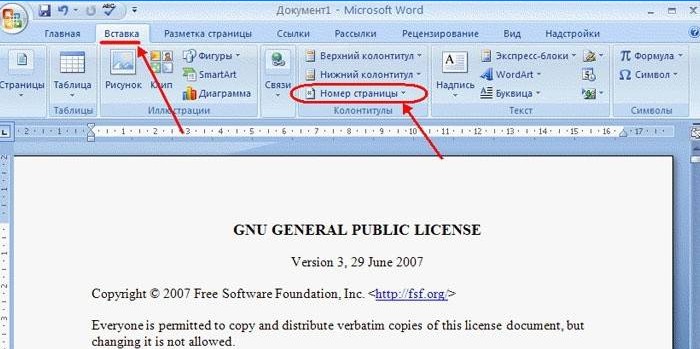
Kā izdzēst lappušu numurus Word visā dokumentā
Varat izmantot divus vienkāršus veidus, kā Word noņemt lapu numerāciju. To ir daudz vieglāk izdarīt visam failam. Pirmajam variantam:
- Veiciet dubultklikšķi uz jebkura dokumenta numura.
- Nospiediet taustiņu Del vai Backspace.
- Cipari pazūd no visa darba.
Ja fails ir sadalīts vairākās sadaļās, šī procedūra ir nepieciešama katrai. Otrā opcija numurētu lapu tīrīšanai ir rediģēšanas rīks. Priekš šī:
- Atveriet cilni Ievietot.
- Atlasiet “Lapu numuri”..
- Izvēlnes apakšā noklikšķiniet uz rindas “Noņemt lappušu numurus”.
Ja jūs izmantojat programmas 2003. gada versiju, jums nav jāmeklē vienums “Ievietot”, bet gan cilne “Skats”. Visas nepieciešamās darbības jāveic sadaļā “Galvenes un kājenes”. Rediģēšanai ir visi nepieciešamie iestatījumi. Dubultklikšķa metode ir vienlīdz būtiska visām Microdoft Word versijām, tā noņem numerāciju no visa faila.
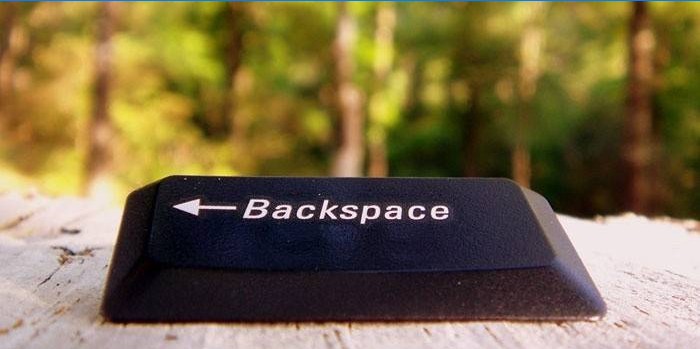
Kā noņemt lappuses numuru no titullapas
Dažās zinātniskā vai mākslinieciskā darba prasībās ir jāuzsāk dokumenta atpakaļskaitīšana no otrās lapas. Tam varat izmantot vienu no iespējām, kā noņemt numerāciju no Word dokumenta pirmās lapas. Zemāk ir piemērs, kā to izdarīt redaktora versijai 2010. gadā.
- Atveriet failu, ar kuru sākt numurēt lapas ar saturu.
- Augšējās izvēlnes rīkjoslā atrodiet cilni “Ievietot”.
- Noklikšķiniet uz sadaļas Lapas numurs.
- Tiks atvērts logs, kurā jūs varat norādīt vietu, kur parādās rindu numuri (apakšā, augšā). Izvēlieties jebkuru iespēju.
- Tālāk jums būs jāizvēlas numerācijas veids.
- Cipari uzreiz parādīsies visā failā, un tagad tas būs jānoņem no lapas ar pirmo numuru.
- Augšējā izvēlnes joslā atrodiet vienumu “Darbs ar galvenēm un kājenēm” un noklikšķiniet uz sadaļas “Dizainers”.
- Ielieciet putnu pretī rindai “Īpaši pirmajai lapai”.
- Pārejiet uz faila sākumu, un jūs redzēsit, ka nosaukums “pirmās lapas galvene” ir iezīmēts augšā.
- Iezīmējiet un izdzēsiet ciparu.
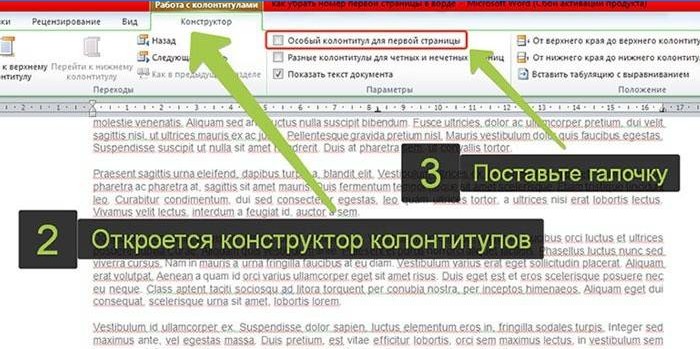
Kā noņemt Word numerāciju konkrētai lapai
Dažreiz ir nepieciešams, lai daļa no faila atkal tiktu numurēta. Lai to izdarītu, jums jāzina, kā vienā vai vairākās vietās noņemt lapu numerāciju programmā Word. Tas prasīs dažus soļus, lai sagatavotos. Lai noņemtu ciparu tikai vienā vietā:
- Pirms teksta, kur nevajadzētu būt numerācijai, ir nepieciešams izveidot sadaļu pārtraukumu.
- Novietojiet kursoru uz iepriekšējās lapas beigām..
- Noklikšķiniet uz sadaļas “Ievietot”, noklikšķiniet uz “Pārtraukt”.
- Parādītajā logā aktivizējiet sadaļu “Jauna sadaļa” un rindu “No nākamās lapas”.
- Iestatiet kursoru uz tekstu tur, kur numerācija nav nepieciešama..
- Noklikšķiniet uz izvēlnes elementa “File” un atlasiet līniju “Options …”.
- Noklikšķiniet uz “Paper Source”.
- Atrodiet vienumu “Pirmā lapa” un ielieciet priekšā atzīmi. Tādējādi numurs tiks noņemts no atlasītās teksta sadaļas..
Šo metodi visā tekstā var izmantot tik reižu, cik nepieciešams. Ja vēlaties, lai skaitļi uzreiz pazūd no divām faila loksnēm, norādiet numerācijas sākumu no 0. Redaktors nerakstīs “0” un atstās lauku tukšu. Tas no faila parādīs divas lapas bez numuriem. Ērtības labad faila apstrādes sākumā ir jāveic nepieciešamie iestatījumi, lai tie darbotos pareizi un būtu minimālais kļūdu skaits.

2007 ir diezgan vienkārša. Lai noņemtu lappušu numerāciju, jums tikai jādodas uz “Ierīces” izvēlnē, izvēlieties “Lappušu iestatījumi” un noņemiet atzīmi no “Rādīt lappu numerāciju”. Vai jums ir vēl kādi jautājumi par šo procedūru?
Nē, es neesmu uzdevis papildus jautājumus par šo procedūru.